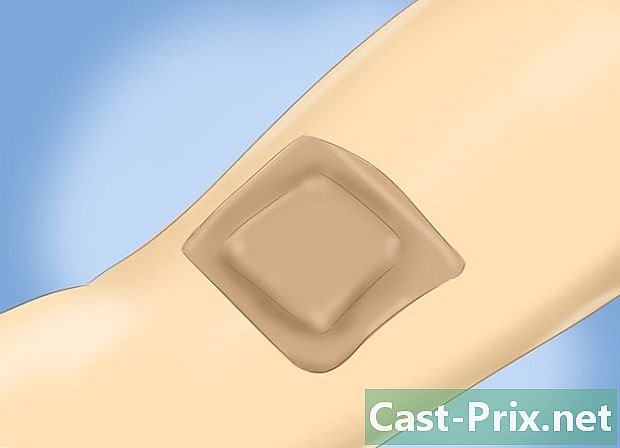Com bloquejar les cel·les a Excel
Autora:
Robert Simon
Data De La Creació:
17 Juny 2021
Data D’Actualització:
24 Juny 2024

Content
- etapes
- Mètode 1 Bloqueig i protecció de cèl·lules: Excel 2007 i Excel 2010
- Mètode 2 Bloqueig i protecció de les seves cel·les: Excel 2003
Per no canviar inadvertidament les dades i les fórmules de les cel·les a Excel, us recomanem que les bloquegeu.Un cop les cel·les estiguin bloquejades i, per tant, protegides, poden ser desbloquejades en qualsevol moment per la persona que ha iniciat el procediment de bloqueig. Seguiu les instruccions següents per bloquejar i protegir les cel·les del vostre full de càlcul. Aquestes instruccions s'apliquen a les versions 2010, 2007 i 2003 de Microsoft Excel.
etapes
Mètode 1 Bloqueig i protecció de cèl·lules: Excel 2007 i Excel 2010
-

Obriu el full de càlcul d’Excel on es troben les cel·les que voleu bloquejar. -

Seleccioneu la cel·la o cel·les que voleu bloquejar. -

Feu clic amb el botó dret a les cel·les pertinents i seleccioneu "Format de cel·la". -

Feu clic a la pestanya "Protecció". -

Comproveu l'opció "Bloquejat". -

Confirmeu prement "D'acord". -

Feu clic a la pestanya "Revisar" a la part superior del full de càlcul Excel. -

Feu clic al botó "Protegir full" situat a la secció "Modificacions". -

Comproveu l’opció "Protegir el full i el contingut de les cel·les bloquejades". -

Introduïu una contrasenya a la secció "Contrasenya per eliminar la protecció del full". -

Confirmeu prement "D'acord". -

Torneu a introduir la vostra contrasenya a la finestra "Confirma la contrasenya". -

Confirmeu prement "D'acord". Les cel·les que heu seleccionat ara estan bloquejades i protegides. Per desbloquejar-los, haureu de tornar a seleccionar-los i introduir la contrasenya que acabeu de definir.
Mètode 2 Bloqueig i protecció de les seves cel·les: Excel 2003
-

Obriu el full de càlcul d’Excel on es troben les cel·les que voleu bloquejar. -

Seleccioneu la cel·la o cel·les que voleu bloquejar. -

Feu clic amb el botó dret a les cel·les pertinents i seleccioneu "Format de cel·la" al menú desplegable. -

Feu clic a la pestanya "Protecció". -

Comproveu l'opció "Bloquejat". -

Feu clic al botó "D'acord". -

Feu clic a la pestanya "Eines" situada a la barra de tasques, a sobre del document Excel. -

Seleccioneu "Protecció" de la llista d'opcions suggerides. -

Feu clic a "Protegir el full. » -

Comproveu l’opció "Protegir el full i el contingut de les cel·les bloquejades". -

Introduïu una contrasenya a la secció "Contrasenya per eliminar la protecció de fulls" i feu clic a "D'acord". -

Torneu a introduir la vostra contrasenya a la finestra "Confirma la contrasenya". -

Confirmeu prement "D'acord". Les cel·les que heu seleccionat ara estan bloquejades i protegides. Per desbloquejar-los, haureu de tornar a seleccionar-los i introduir la contrasenya que acabeu de definir.